Der Linux-Kernel wird ständig mit neuen Funktionen, Fehlerbehebungen, Leistungsverbesserungen und Korrekturen von Sicherheitslücken aktualisiert. Da Linux-Distributionen nicht sofort mit den unabhängigen Linux-Kernel-Updates Schritt halten können, wird eine Linux-Distribution normalerweise nicht mit dem neuesten Linux-Kernel gebündelt. Wenn Sie neu beim Linux-Kernel sind, empfehle ich Ihnen, unseren Artikel über den Linux-Kernel zu lesen und die Gründe zu kennen, warum Sie auf den neuesten Stand bringen müssen.
Auf Ubuntu, Linux Mint, elementarem Betriebssystem und Derivaten
Bevor Sie versuchen, Ihren Linux-Kernel zu aktualisieren, müssen Sie unbedingt wissen, welche Version des Linux-Kernels auf Ihrem Linux-PC ausgeführt wird. Dieser Artikel erklärt, wie man es herausfindet.
Aktive Linux-Kernel-Version:
Um herauszufinden, welche Version des Linux-Kernels auf Ihrem PC läuft, starten Sie „Terminal“ und führen Sie den folgenden Befehl aus:
uname -r
Sie sollten die aktuell aktive Linux-Kernel-Version angezeigt sehen. Dies ist beispielsweise die Version 4.4.0-57-generic auf meinem Ubuntu 16.0 LTS-PC.

Vollständige Liste der installierten Linux-Kernel:
Um die vollständige Liste der auf Ihrem PC installierten Linux-Kernel anzuzeigen, verwenden Sie diesen Befehl:
sudo dpkg -l | grep linux-headers | grep ii
Hier ist ein Beispiel von meinem Linux Mint-PC.
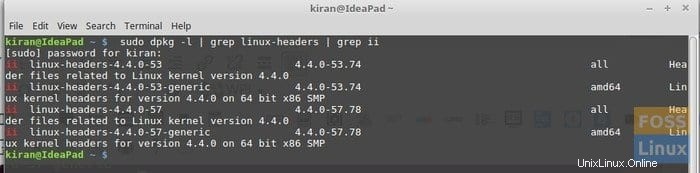
Auf RPM-basierten Linux-Distributionen wie Fedora, Mandriva und Derivaten
Aktive Linux-Kernel-Version:
Sie können den folgenden Befehl im ‚Terminal‘ verwenden.
cat /proc/version

Vollständige Liste der installierten Linux-Kernel:
Um die vollständige Liste der auf Ihrem PC installierten Linux-Kernel anzuzeigen, verwenden Sie diesen Befehl:
rpm -q kernel
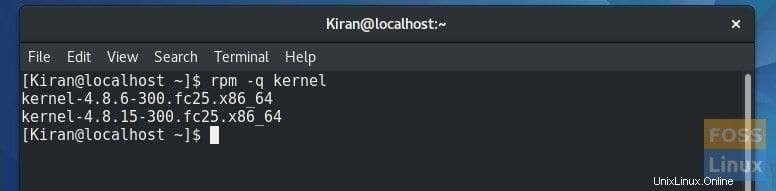
Alle Linux-Kernel werden in GRUB angezeigt. Sie können auswählen, in welche Version Sie booten möchten.
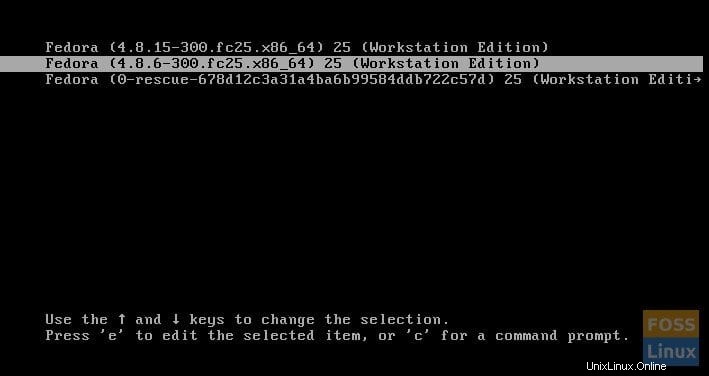
Das ist es!